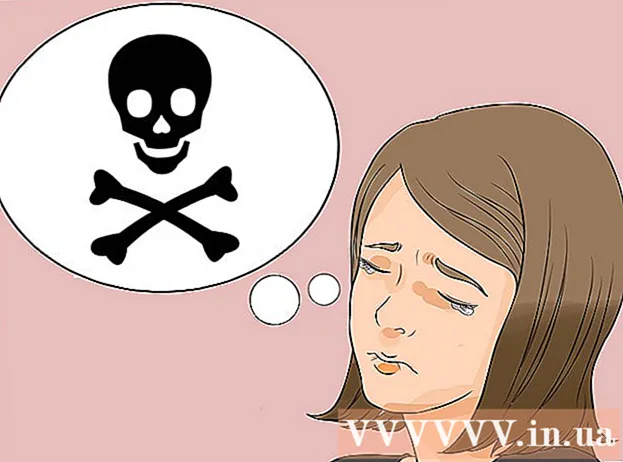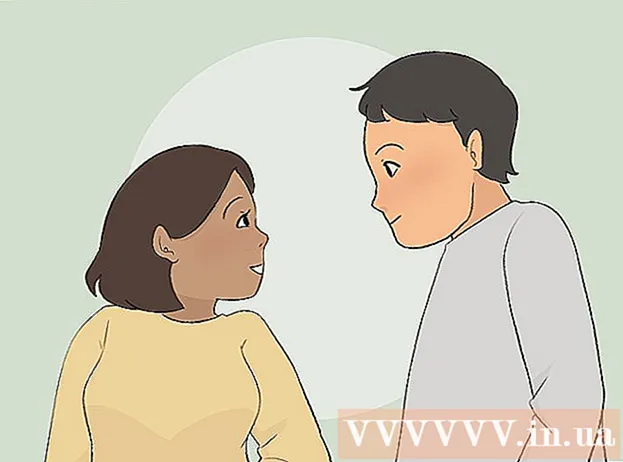Автор:
Janice Evans
Дата На Създаване:
26 Юли 2021
Дата На Актуализиране:
16 Септември 2024

Съдържание
В тази статия ще ви кажем как да разберете колко памет с произволен достъп (RAM) на вашия компютър е заета от програма или група програми. Това може да се направи в Windows и macOS.
Стъпки
Метод 1 от 2: В Windows
 1 Стартирайте програмите, които искате. Всички програми трябва да бъдат инсталирани на вашия компютър, за да можете да проверите колко RAM заемат.
1 Стартирайте програмите, които искате. Всички програми трябва да бъдат инсталирани на вашия компютър, за да можете да проверите колко RAM заемат. - Например, за да разберете колко RAM използват вашият уеб браузър, OBS Studio и видео игра, изпълнете тези три програми.
 2 Отворете менюто Power Power. За да направите това, щракнете с десния бутон върху иконата "Старт"
2 Отворете менюто Power Power. За да направите това, щракнете с десния бутон върху иконата "Старт"  ... Ще се появи изскачащо меню.
... Ще се появи изскачащо меню. - Можете също да кликнете ⊞ Спечелете+хза да отворите менюто за потребител на мощност.
- Ако имате програма, която не може да бъде минимизирана без излизане, щракнете върху Алт+Ctrl+Esc и пропуснете следващата стъпка.
 3 Кликнете върху Диспечер на задачите. Той е в средата на изскачащото меню.
3 Кликнете върху Диспечер на задачите. Той е в средата на изскачащото меню.  4 Кликнете върху раздела производителност. Той е в горната част на прозореца на диспечера на задачите.
4 Кликнете върху раздела производителност. Той е в горната част на прозореца на диспечера на задачите.  5 Кликнете върху Памет. Тази опция ще намерите в лявата част на прозореца на диспечера на задачите. Това ще ви каже колко RAM се използва в момента.
5 Кликнете върху Памет. Тази опция ще намерите в лявата част на прозореца на диспечера на задачите. Това ще ви каже колко RAM се използва в момента.  6 Намерете използваната и наличната памет. Превъртете надолу до дъното на прозореца и след това погледнете числата в раздела Използвани и Налични, за да видите колко памет се използва и колко свободна.
6 Намерете използваната и наличната памет. Превъртете надолу до дъното на прозореца и след това погледнете числата в раздела Използвани и Налични, за да видите колко памет се използва и колко свободна. - Можете също да разгледате формата на графиката в средата на страницата, за да разберете колко RAM се използва.
Метод 2 от 2: На macOS
 1 Стартирайте програмите, които искате. Всички програми трябва да бъдат инсталирани на компютъра, за да можете да проверите колко RAM заемат.
1 Стартирайте програмите, които искате. Всички програми трябва да бъдат инсталирани на компютъра, за да можете да проверите колко RAM заемат. - Например, за да разберете колко RAM Safari, QuickTime и GarageBand използват, стартирайте тези три програми.
 2 Отворете Spotlight
2 Отворете Spotlight  . Кликнете върху иконата на лупа в горния десен ъгъл на екрана. В средата на екрана се появява лента за търсене.
. Кликнете върху иконата на лупа в горния десен ъгъл на екрана. В средата на екрана се появява лента за търсене.  3 Стартирайте System Watcher. Въведете Мониторинг на системата, след което щракнете двукратно върху System Monitor от менюто, което се показва под лентата за търсене Spotlight.
3 Стартирайте System Watcher. Въведете Мониторинг на системата, след което щракнете двукратно върху System Monitor от менюто, което се показва под лентата за търсене Spotlight.  4 Кликнете върху раздела Памет. Намира се в горната част на прозореца. Ще се отвори списък с програми, които в момента заемат известно количество RAM.
4 Кликнете върху раздела Памет. Намира се в горната част на прозореца. Ще се отвори списък с програми, които в момента заемат известно количество RAM.  5 Намерете използваната и наличната памет. В долната част на прозореца ще видите разделите Физическа памет и Разделът използвана памет. В първия раздел ще намерите общото количество RAM, а във втория използваното количество.
5 Намерете използваната и наличната памет. В долната част на прозореца ще видите разделите Физическа памет и Разделът използвана памет. В първия раздел ще намерите общото количество RAM, а във втория използваното количество. - Извадете стойността, показана в раздела Използвана памет от стойността в секцията Физическа памет, за да намерите свободна RAM.
- Можете също да разгледате формата на графиката на паметта, за да разберете колко RAM се използва.
Съвети
- Можете да тествате RAM за грешки и повреди с помощта на програмата MemTest.
Предупреждения
- Ако някой RAM модул не функционира, сменете го с нов, вместо просто да го изваждате от компютъра. По -добре е да имате излишък от RAM, за да поддържате системата да работи правилно.